WhatsApp is momenteel een van de meest populaire berichten-apps op de markt. De app heeft wereldwijd miljoenen gebruikers en is beschikbaar op zowel iOS als Android.
Wist je echter dat je WhatsApp in je webbrowser kunt gebruiken? Dat klopt, en vandaag gaan we u laten zien hoe u het moet doen.
Hoe gebruik ik WhatsApp in de browser?
1. Gebruik de WhatsApp-webapplicatie
- Bezoek de WhatsApp-webwebsite.
- Open WhatsApp op je telefoon.
- Tik op Menu of Instellingen en kies WhatsAppWeb.
- Scan nu de QR-code op uw scherm.
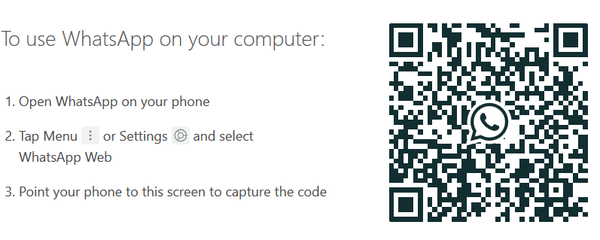
- Na het scannen van de code laadt WhatsApp in je browser.
Notitie: Houd er rekening mee dat u uw telefoon verbonden moet houden met het netwerk om WhatsApp in de webbrowser te kunnen gebruiken.
Hoewel deze methode in alle browsers werkt, raden we u aan om voor de beste WhatsApp-ervaring te gebruiken Opera.
Opera heeft een geïntegreerde messenger en het werkt direct met WhatsApp, Facebook, Telegram en VK. Indien nodig is er ook een Instagram-integratie beschikbaar.
De browser is vrij licht voor uw bronnen, dus het zou in staat moeten zijn om allerlei soorten taken gemakkelijk uit te voeren.
Opera heeft ook geavanceerd tabbladbeheer waarmee u gemakkelijk naar tabbladen kunt zoeken of ze in werkruimten kunt organiseren.
Wat de beveiliging betreft, is er een ingebouwde trackingbeveiliging en bescherming tegen cryptominers. Voor een extra beveiligingslaag is er een gratis VPN met onbeperkte bandbreedte.
Opera is geweldig voor sociale media en omdat het is gemaakt op de Chromium-engine, zou het ook moeten werken met Chrome-extensies. De browser is beschikbaar op alle platforms, dus probeer hem zeker uit.
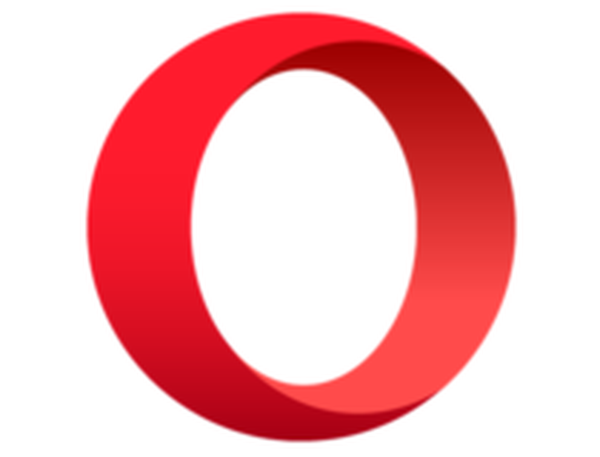
Opera
Als u graag uw favoriete websites snel en veilig bezoekt, kunt u de Opera-browser eens proberen. Je zou er uiteindelijk aan kunnen vasthouden. Vrij Bezoek websiteHoewel WhatsApp meestal wordt gebruikt in mobiele apps, zou je het in je webbrowser moeten kunnen uitvoeren nadat je de instructies in dit artikel hebt gevolgd.
Veelgestelde vragen: meer informatie over WhatsApp
- Hoe krijg ik WhatsApp in mijn browser??
Om WhatsApp in je webbrowser te gebruiken, ga je naar de WhatsApp-webpagina en scan je de QR-code met je WhatsApp-app op je telefoon.
- Hoe kan ik WhatsApp op mijn pc openen zonder telefoon??
WhatsApp op je pc gebruiken zonder telefoon kan lastig zijn, maar je kunt het misschien wel met een Android-emulator doen.
- Hoe gebruik ik WhatsApp in Chrome?
Om WhatsApp in Chrome te gebruiken, moet je de WhatsApp-webwebsite bezoeken en de instructies op het scherm volgen.
- Hoe kan ik WhatsApp Web gebruiken zonder te scannen??
Het is niet mogelijk om WhatsApp Web te gebruiken zonder de QR-code te scannen. U kunt Android-emulators gebruiken en WhatsApp erop installeren als een tijdelijke oplossing.
- browser
- WhatsApp Web-problemen
 Friendoffriends
Friendoffriends



